| We proberen onze website in zoveel mogelijk talen te lokaliseren, maar deze pagina is nu vertaald per machine met gebruik van Google Vertaal. | sluit |
-
-
producten
-
bronnen
-
ondersteuning
-
bedrijf
-
-
Beginpagina
-
Middelen
- Weblog
- Controlling Windows 8 met een trackpadControlling Windows 8 with a Trackpad
Controlling Windows 8 met een trackpadControlling Windows 8 with a Trackpad
Door Steve Horton Mei 08, 2013touchscreen, trackpad, windows 8No CommentsDe multitouch-functionaliteit van Trackpad is een essentieel onderdeel geworden van mobiel en laptopcomputing en de integratie ervan in Windows 8 biedt meer productiviteit en plezier. Op dezelfde manier waarop u de tegels, apps en menu’s op het Windows 8-aanraakscherm aanraakt en manipuleert, kunt u dit op dezelfde manier doen met gebaren die op het oppervlak van het trackpad zijn aangebracht. Enkele van de standaardgebaren die deze multitouch-functionaliteit bieden, zijn onder andere:
Knijpzoom – Dit gebaar laat je toe om onmiddellijk in of uit te zoomen op tekst of afbeeldingen. Dit gebaar wordt uitgevoerd door de vingers samen te brengen over het trackpad.
Pannen en schuiven – U kunt horizontaal over de app-tegels schuiven door met twee vingers van links naar rechts op het oppervlak van het trackpad te slepen of andersom in een panning-actie. Scrollen bestaat uit het op en neer slepen van de twee vingers.
Charms – Door naar binnen te scrollen vanaf de rechterrand van het trackpad, bedenk je de Charms-balk, het standaard bedieningsmenu van Windows 8. Hier vind je de essentiële pictogrammen en Windows 8-functies voor Zoeken, Delen, Starten, Apparaten en Instellingen, waardoor volledige toegang tot en controle over het apparaat mogelijk is.
Switcher – Toegankelijk door met een vinger van de linkerkant van het trackpad-oppervlak te schuiven, kunt u met de app-switch schakelen tussen actieve apps en deze ook op zichtbare schermposities vastzetten. Met twee of meer apps die gelijktijdig worden weergegeven, kunt u de ene of de andere met een eenvoudige vingerbeweging vergroten.
App-balk – Voor elke actieve applicatie kun je de app-balk naar de oppervlakte brengen door je vinger van de bovenkant van de app te slepen. De app-balk is het menu of de navigatiebalk van de toepassing en geeft toegang tot de belangrijkste functies.
Roteren – hiermee kunt u een afbeelding draaien, zodat u meer controle hebt over een foto of tekening.
Eigen ontwikkelingen
Verschillende fabrikanten bieden gepatenteerde muizen en touchpads die gebaren mogelijk maken. Logitech heeft verschillende draadloze muismodellen die verticaal en horizontaal scrollen mogelijk maken en die het touchscreen en de trackpad-methoden imiteren. Hardware-snelkoppelingen zijn ingeschakeld die een of twee enkele of dubbele tikken toestaan waarmee u terug naar het startscherm kunt gaan, van applicatie kunt wisselen of automatisch naar de traditionele desktop kunt gaan. Het draadloze touchpad van Logitech maakt bediening van één vingercursor en één tik rechts en links mogelijk, die de besturingselementen van de linker- en rechtermuis nabootsen.
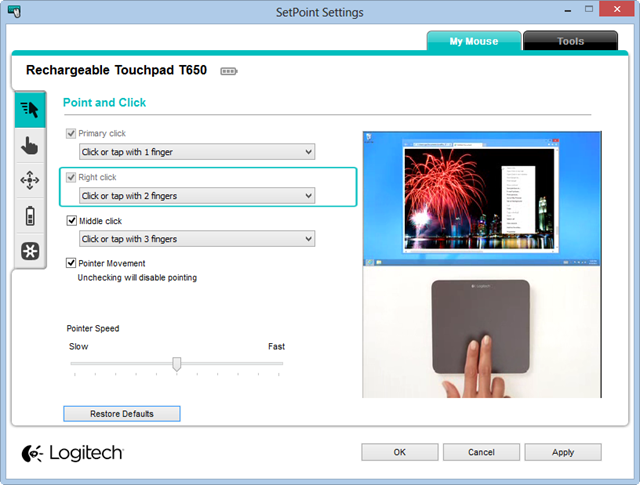
Een voorbeeld van het configuratiescherm van Logitech.Synaptics biedt touchpads – de ClearPad-serie – die verschillende soorten gebaren presenteren. Ze omvatten bediening met één vinger muis / cursor, klik met de rechtermuisknop, scrollen met twee vingers en knijpzoom en veegt vanaf de rechterrand, de bovenrand en de linkerrand. De producten van het bedrijf bedienen Dell, HP en Lenovo van verschillende fabrikanten.
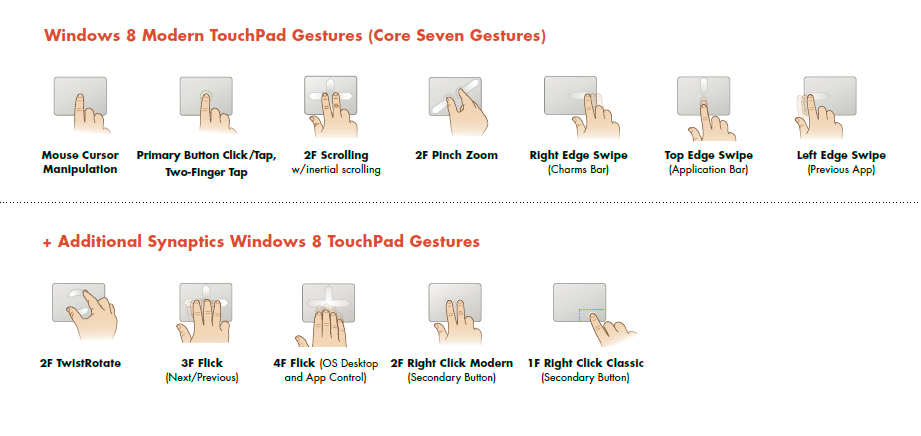
Synaptics biedt verschillende nieuwe bewegingen op hun touchpads.Overgevoelige trackpads
Voor veel gebaren die mogelijk overgevoelig zijn, kunnen hun aanraakfuncties worden afgesteld en gecontroleerd door toegang te krijgen tot de muisinstellingen die kunnen worden gevonden via het bedieningspaneel of door een zoekopdracht uit te voeren. Met verschillende modellen kunt u de gevoeligheid van het zoom-knijpgebaar aanpassen, terwijl bij andere u een of meer bewegingen kunt uitschakelen.
Asus heeft precies voor dit doel een Smart Gesture-venster. Het is toegankelijk via het trackpad-pictogram op de taakbalk onder aan het Windows 8-bureaublad. Op recente Lenovo- laptopmodellen kunt u zoeken naar de Ultranav-tab om toegang te krijgen tot de trackpad-functies. Er is een ultranav-pictogram in de rechterbenedenhoek van uw scherm.
Er is veel onderzoek en verbouwing aan de gang om trackpad-stuurprogramma’s te verbeteren voor nog betere beheersing van gebaren. Blijf op de hoogte van Windows-updates en updates van fabrikanten voor recente wijzigingen. Door op de hoogte te blijven van het laatste nieuws, zult u merken dat de technieken van draadloze trackpadtechnologie voortdurend evolueren met veel input van gebruikers die enthousiast zijn over de nieuwe functies.
Was this post helpful?YesNoVrij Updates van stuurprogramma's
Update uw stuurprogramma's in minder dan 2 minuten om beter te genieten PC-prestaties - Vrij.
Vrij Updates van stuurprogramma's
Update uw stuurprogramma's in minder dan 2 minuten om beter te genieten
PC-prestaties - Vrij.
Niet het juiste antwoord gevonden?Stel een vraag aan onze community van experts uit de hele wereld en een antwoord in een mum van tijd ontvangen.meest relevant recente artikelen Bedrijf| Partners| EULA| Juridische mededeling| Verkoop/Deel mijn gegevens niet| Beheer mijn cookiesCopyright © 2025 Corel Corporation. Alle rechten voorbehouden. Gebruiksvoorwaarden | Privacy | CookiesPin het op Pinterest
-